一、一体机怎么连接wifi
一体机是一种集成了显示器、主机和输入设备的电脑设备,使用起来非常方便。如果您想要连接一体机到无线网络,可以按照以下步骤进行:
步骤1:准备工作
在连接一体机到无线网络之前,您需要确保以下几点:
您已经知道无线网络的名称和密码
您已经打开了无线路由器,并且它可以正常工作
您已经将一体机放在离无线路由器不远的地方
步骤2:打开网络设置
在连接一体机到无线网络之前,您需要进入网络设置界面。具体步骤如下:
点击桌面右下角的网络图标
选择“网络和Internet设置”
选择“Wi-Fi”
步骤3:连接到无线网络
在网络设置界面中,您需要连接到无线网络。具体步骤如下:
在“Wi-Fi”选项卡中,找到您要连接的无线网络
点击该无线网络,并输入密码
点击“连接”按钮
如果一切顺利,您的一体机应该已经成功连接到了无线网络。如果您遇到了任何问题,请尝试重新启动一体机和无线路由器,并确保您输入的密码是正确的。
二、一体机电脑怎么连路由器
一、电脑连接路由器的可以参考下图:
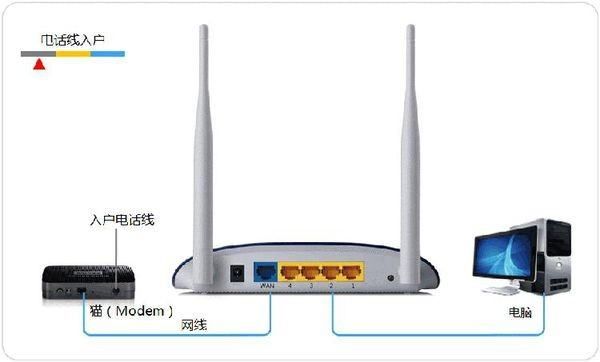
二、路由器连接完毕后还需要对路由器进行参数设置才可以正常使用的,设置步骤如下:
1.线路连接完毕后,打开浏览器输入路由器的管理地址和管理密码然后进入路由器后台(具体路由器的登录地址和登录密码可以参考说明书或者是路由器背面的标签)
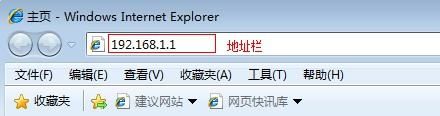
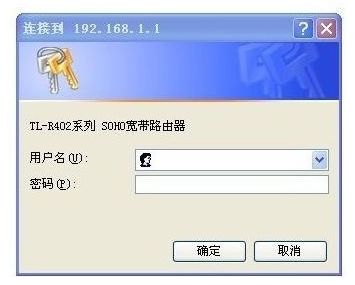
2.登录后台后选择快速设置,输入从网络服务商申请到的账号和密码,输入完成后直接下一步;

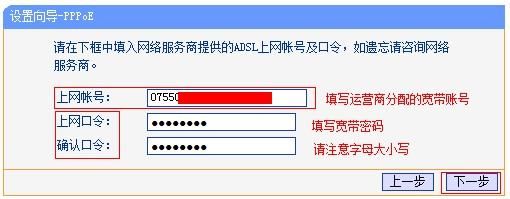
3.设置wifi密码,尽量字母数字组合比较复杂一点不容易被蹭网。
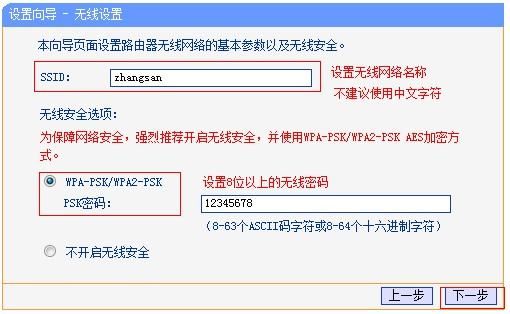
4.输入完成后确认一下,然后重新启动路由器即可生效。
三、路由器一体机怎么设置
路由器一体机怎么设置?相信很多人都想知道吧?以下是我为您整理的相关资料,欢迎阅读!
路由器一体机怎么设置篇一
首先有个无线路由器,那么就先把电源接通,然后插上网线,进线插在wan口,然后跟电脑连接的网线就随便插哪一个lan口啦,做好这些工作后,然后你会看到路由器后面有个地址跟帐号密码,连接好后在浏览器输入在路由器看到的地址,一般是192.168.1.1,输入相应的帐号跟密码,一般新买来的都是admin
找到wan口设置,进入上网方式设置,我们可以看到有三种上网方式的选择,如果你家是拨号的话那么就用PPPoE。
选择PPPOE拨号上网就要填上网帐号跟密码,这个应该大家都明白,开通宽带都会有帐号跟,填进去就OK啦
然后下一步后进入到的是无线设置,我们可以看到信道、模式、安全选项、SSID等等,一般SSID就是一个名字,你可以随便填,然后模式大多用11bgn.无线安全选项我们要选择wpa-psk/wpa2-psk,这样安全,免得轻意让人家破解而蹭网。
点击完成,路由器会自动重启,这时候你耐心等待吧。成功后出现的界面。
路由器一体机怎么设置篇二
1、无线路由器外观
先来了解一下无线路由器的各个接口吧,基本上无线路由器都大同小异,Reset按钮的位置不一定一致。
将无线路由器连接好,相信这个难不倒大家吧,连接好之后,启动路由器。
2、无线路由器参数设置
用网线将无线路由器和电脑连接起来,当然也可以直接使用无线搜索连接,但是新手还是建议使用网线直接连接即可。
连接好之后,打开浏览器,建议使用IE,在地址栏中输入192.168.1.1进入无线路由器的设置界面。
需要登录之后才能设置其他参数,默认的'登录用户名和密码都是admin,可以参考说明书。
登录成功之后选择设置向导的界面,默认情况下会自动弹出。
选择设置向导之后会弹出一个窗口说明,通过向导可以设置路由器的基本参数,直接点击下一步即可。
根据设置向导一步一步设置,选择上网方式,通常ADSL用户则选择第一项PPPoE,如果用的是其他的网络服务商则根据实际情况选择下面两项,如果不知道该怎么选择的话,直接选择第一项自动选择即可,方便新手操作,选完点击下一步。
输入从网络服务商申请到的账号和密码,输入完成后直接下一步。